Si quieres dibujar líneas en PDF, se puede hacer de muchas maneras con perfección. Debes conocer todos los aspectos del problema. Si quieres saber cómo dibujar una línea en PDF, entonces debes conocer todos los aspectos del problema. Si quieres saber cómo dibujar una línea en PDF entonces debes conocer PDFelement. Es uno de los mejores programas que puedes utilizar para realizar el trabajo con perfección y cuidado.

![]() Impulsado por IA
Impulsado por IA
Cómo dibujar una línea en PDF
Los pasos que se mencionan a continuación se utilizan para asegurarse de que la línea se dibuja utilizando PDFelement.
Paso 1. Abrir Un PDF en PDFelement
Importa el PDF al programa pulsando el botón "Abrir archivos" en la interfaz principal.

Paso 2. Dibujar Una Línea
Haz clic en el botón "Comentar" > "Línea" para dibujar en la página del PDF. Mantén el cursor para dibujar una línea, será una línea recta.
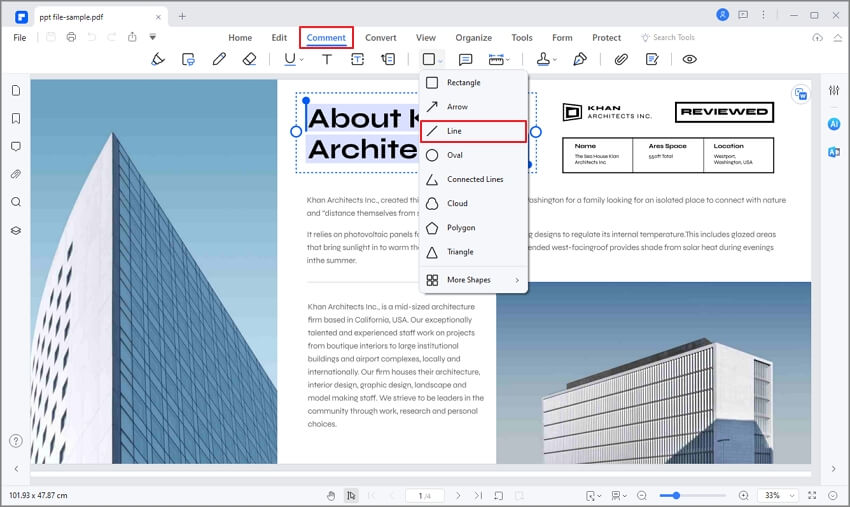
Paso 3. Establezca Las Propiedades
Haz doble clic en la línea para añadir notas, haz clic con el botón derecho para elegir "Propiedades" a establecer.
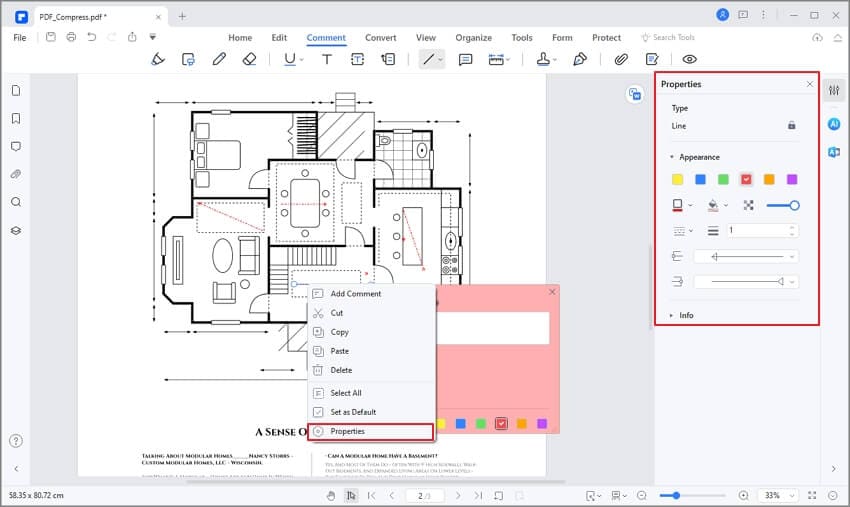
Video Sobre Cómo Dibujar Una Línea en PDF
Pasos Para Dibujar una Línea en Adobe Acrobat
Es otra forma costosa de asegurarse de que las líneas se añaden al archivo PDF con perfección. Es fácil de realizar, pero el mero precio de la misma hace que sea inasequible. Esta sección te ayudará a entender completamente la forma de dibujar una línea en PDF.
Paso 1. Abrir El Archivo PDF
En primer lugar, abre el archivo PDF en el que deseas dibujar la línea para comenzar el proceso.

![]() Impulsado por IA
Impulsado por IA

Paso 2. Accede a La Barra de Herramientas de Comentarios
Haz clic en las herramientas de la parte superior del documento para continuar. Ahora debes asegurarte de hacer clic en la sección de comentarios en la página siguiente y te llevará a la barra de herramientas de comentarios en la página principal.

Paso 3. Dibujar La Línea
Haz clic en cualquier parte del documento para asegurarte de que se dibuja la línea. El cuadro de comentarios también aparecerá automáticamente para que recuerdes el propósito de la línea.
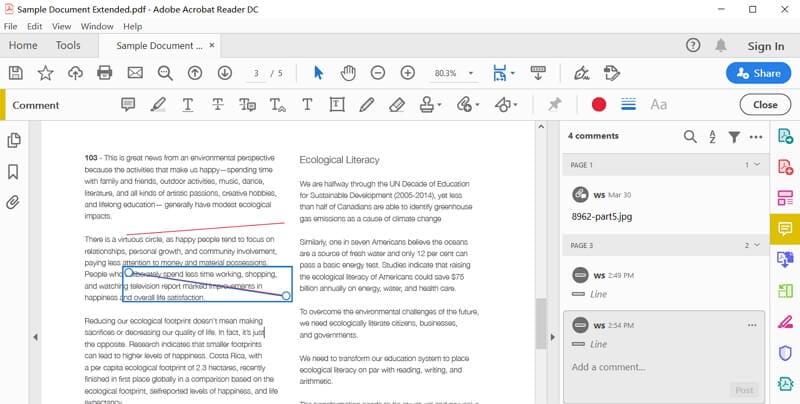
Cómo dibujar una línea en PDF en línea
Los usuarios de soluciones en línea deben consultar Documento Wondershare Cloud para dibujar líneas en sus documentos PDF. Si le resulta difícil descargar el software, PDFelement Cloud le brinda las opciones efectivas para dibujar una línea en un documento PDF fácilmente.
Paso 1. Cargue el archivo PDF
Al acceder al sitio web oficial de PDFelement Cloud, debe tocar "Acceder a la nube" para ir a la siguiente pantalla. Toca "Subir archivos" para importar el documento a través de la plataforma.

Paso 2. Agregar líneas en PDF
A medida que avanza a la siguiente ventana, hay diferentes opciones de edición disponibles en toda la plataforma. Los usuarios pueden dibujar líneas en un documento PDF con la herramienta "Texto subrayado" o la "Herramienta de dibujo" en el menú. Utilice cualquiera de las opciones para dibujar una línea en PDF.
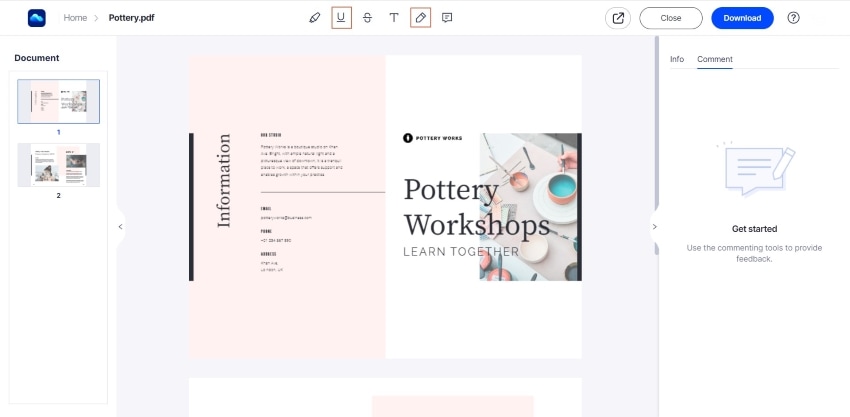
Paso 3. Descarga el Documento Anotado
Una vez que haya agregado la línea en su documento PDF, debe descargar el archivo editado. Toca "Descargar" para exportar el documento a tu dispositivo.
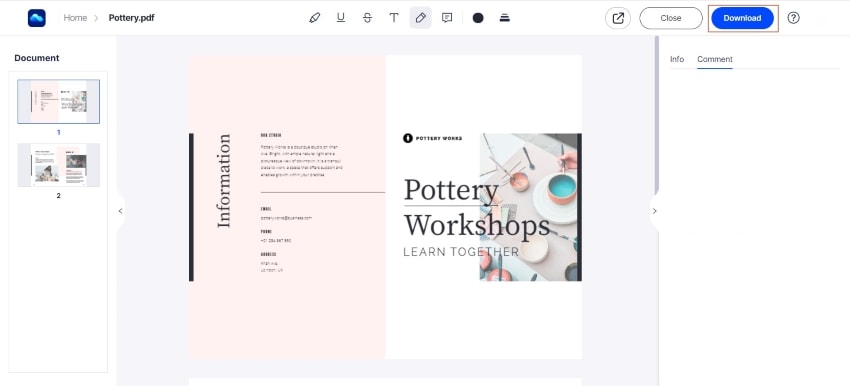
La Mejor Herramienta para Dibujar Líneas en PDF
El Adobe Acrobat no es la mejor herramienta que se puede utilizar para hacer esto. Si quieres saber cómo dibujar una línea en adobe acrobat pro-DC el proceso es un poco complejo y puede que no logres entenderlo completamente. Para dibujar una línea usando adobe acrobat también es importante saber que debes comprar el programa, pero también se asegura de que pagas una asombrosa suma de $180 por año sin necesitarlo. Por esto, se considera que adobe acrobat DC no es la mejor opción y por lo tanto es algo que debes evitar si quieres ahorrar dinero.

![]() Impulsado por IA
Impulsado por IA
Muchos sitios en Internet permiten saber cómo dibujar una línea en adobe acrobat, pero todos al mismo tiempo también mencionan los problemas que están relacionados con el programa. A continuación se presentan algunas de las características que están relacionadas con el PDFelement y muestra cuan impresionante es el programa.
Características Del Programa
- Usando este programa puedes abrir, editar, guardar y marcar los PDF.
- Los elementos gráficos dentro de los archivos PDF pueden ser girados, movidos, redimensionados y eliminados usando este programa.
- La contraseña se puede aplicar para asegurarse de que el PDF no se accede por una fuente no autorizada.
- Los documentos PDF se pueden convertir en archivos de texto, HTML y de imagen.
- Los datos de los formularios interactivos en PDF pueden extraerse y exportarse en formato CSV.
- Se puede insertar el número de página, el número de capítulos y los elementos de la página.
- Los documentos PDF pueden ser aprobados y firmados digitalmente.
Ventajas de Dibujar Líneas en PDF
Debes conocer los diferentes aspectos que están relacionados con la idea. PDFelement es uno de los mejores y más avanzados programas. Se evita por completo la idea de usar adobe acrobat para dibujar la línea. La mejor parte del programa es el hecho de que es fácil de usar y por lo tanto presenta a los usuarios las herramientas mas actualizadas. También se asegura de que los usuarios lleguen a conocer los diferentes aspectos que se pueden aplicar para hacer el trabajo a la perfección. Desde la interfaz hasta las funcionalidades, es muy fácil de usar.

![]() Impulsado por IA
Impulsado por IA
- Facilidad de uso
La mejor parte del programa es que es muy fácil de usar. La interfaz del programa es fácil de usar y también asegura que los usuarios obtengan el resultado según sus necesidades. La mejor parte del programa es que está cargado de características y por lo tanto se considera como la herramienta perfecta para la manipulación de PDF. La facilidad de uso es lo mejor y el aspecto de vanguardia que hace que este programa se destaque de los demás en Internet.
- Un Montón de Características
PDFelement tiene características de vanguardia que se ofrecen y debes conocer los diferentes aspectos que son fáciles de usar. La mejor parte es que las características son directas y lograrás realizar el trabajo a la perfección. Con este programa, puedes estar seguro de obtener el mejor resultado. Está cargado de características para que puedas crear un PDF tan fascinante como quieras que sea.
 100% Seguro | Sin anuncios |
100% Seguro | Sin anuncios |






